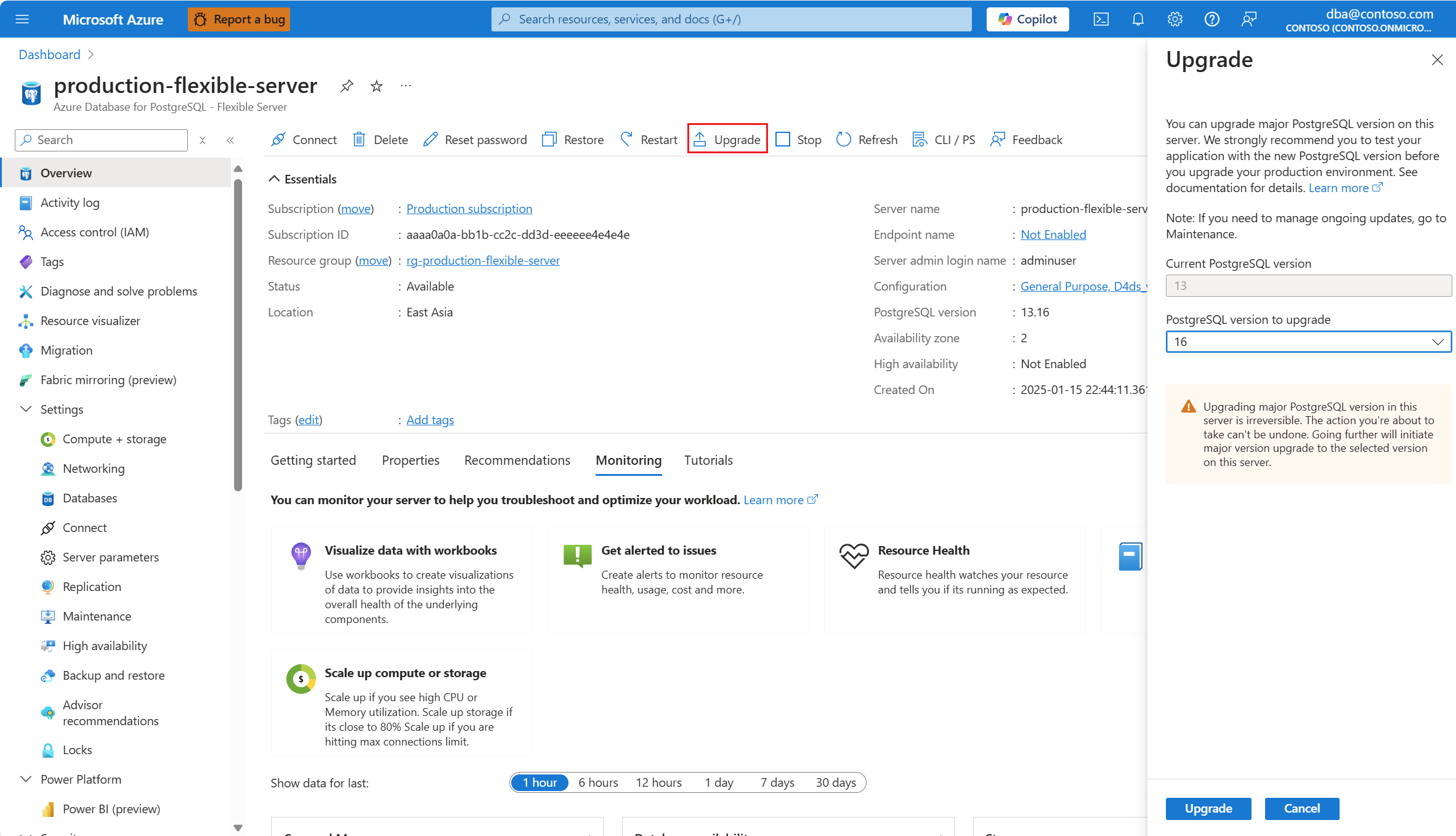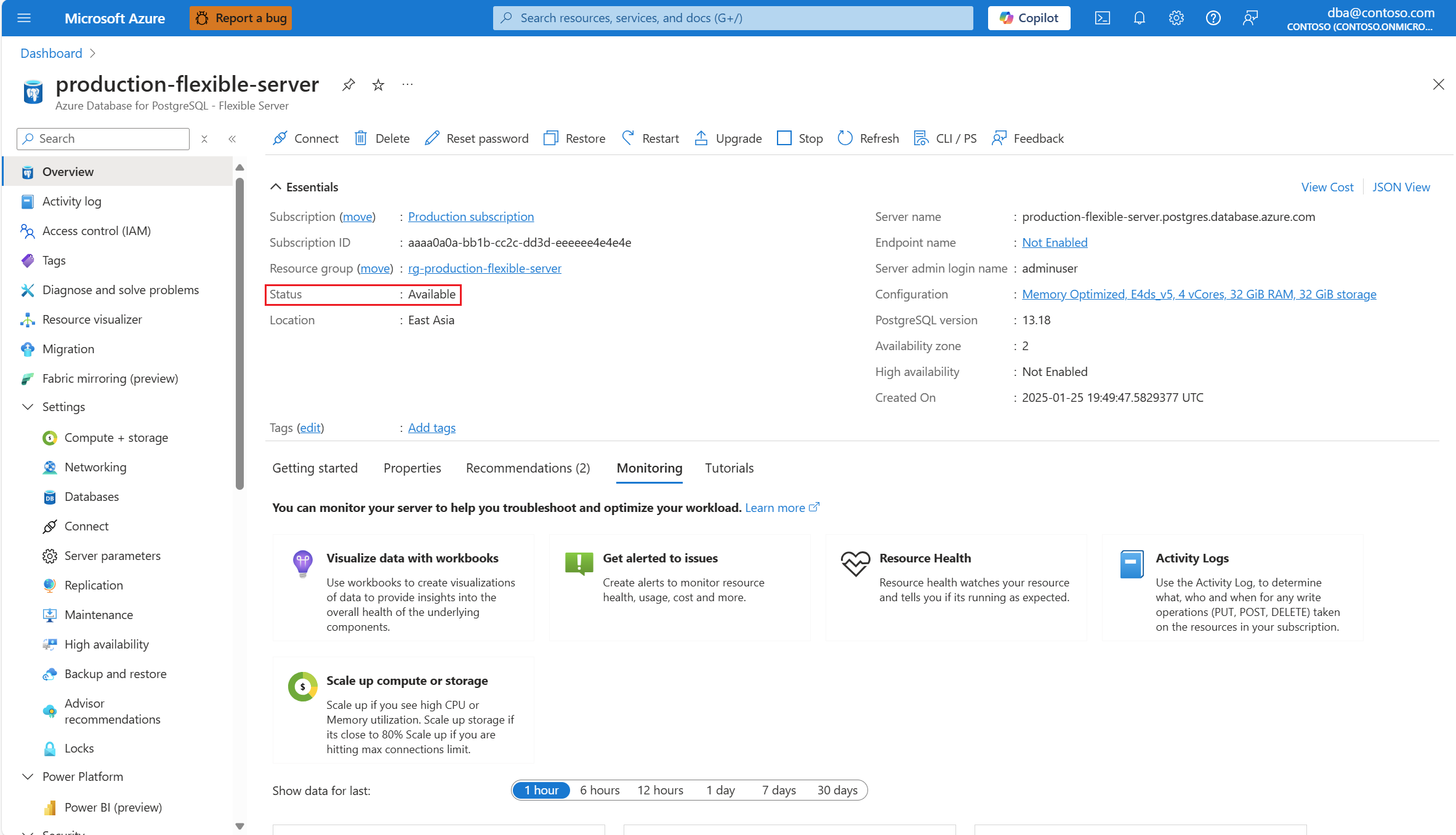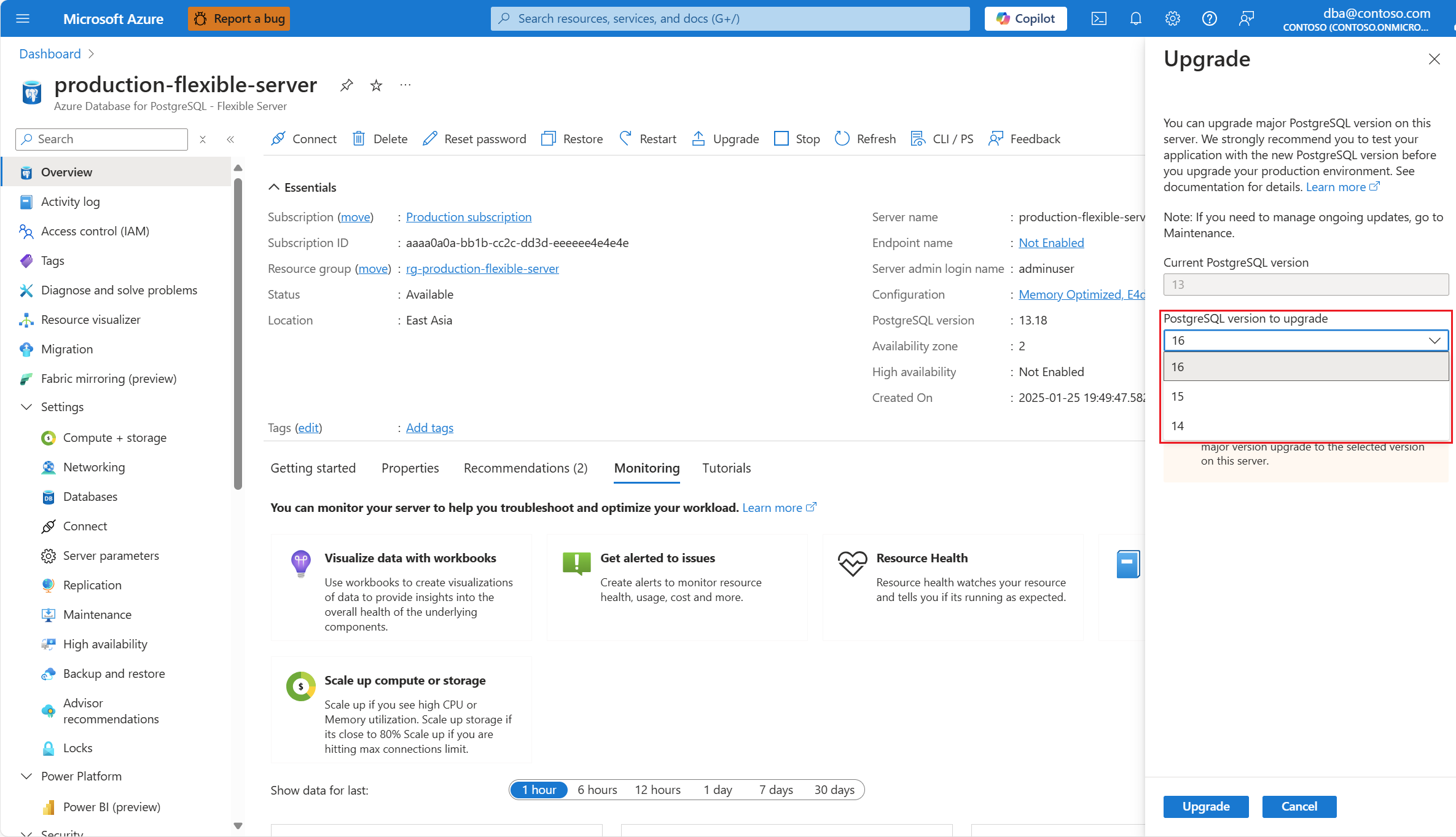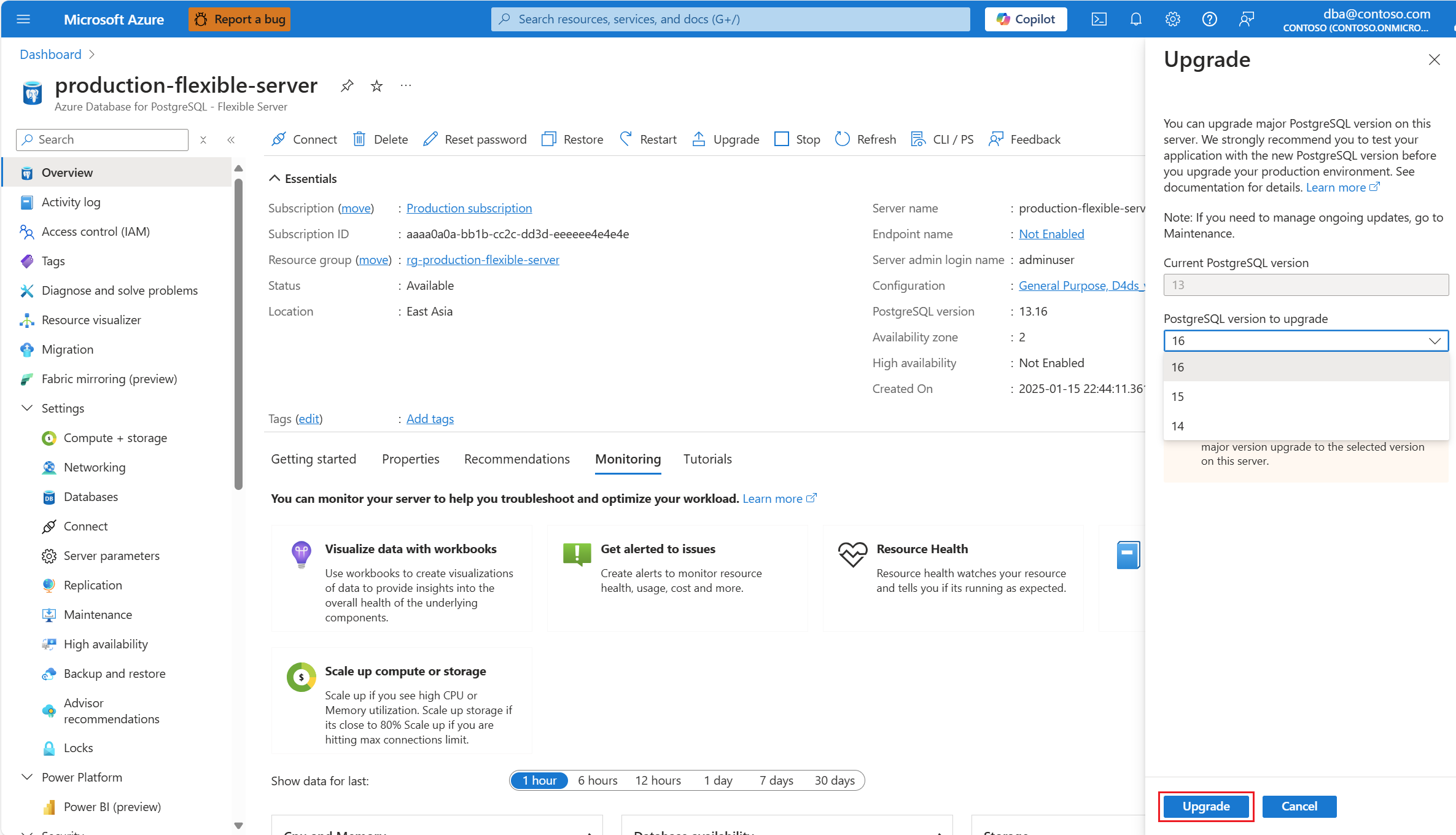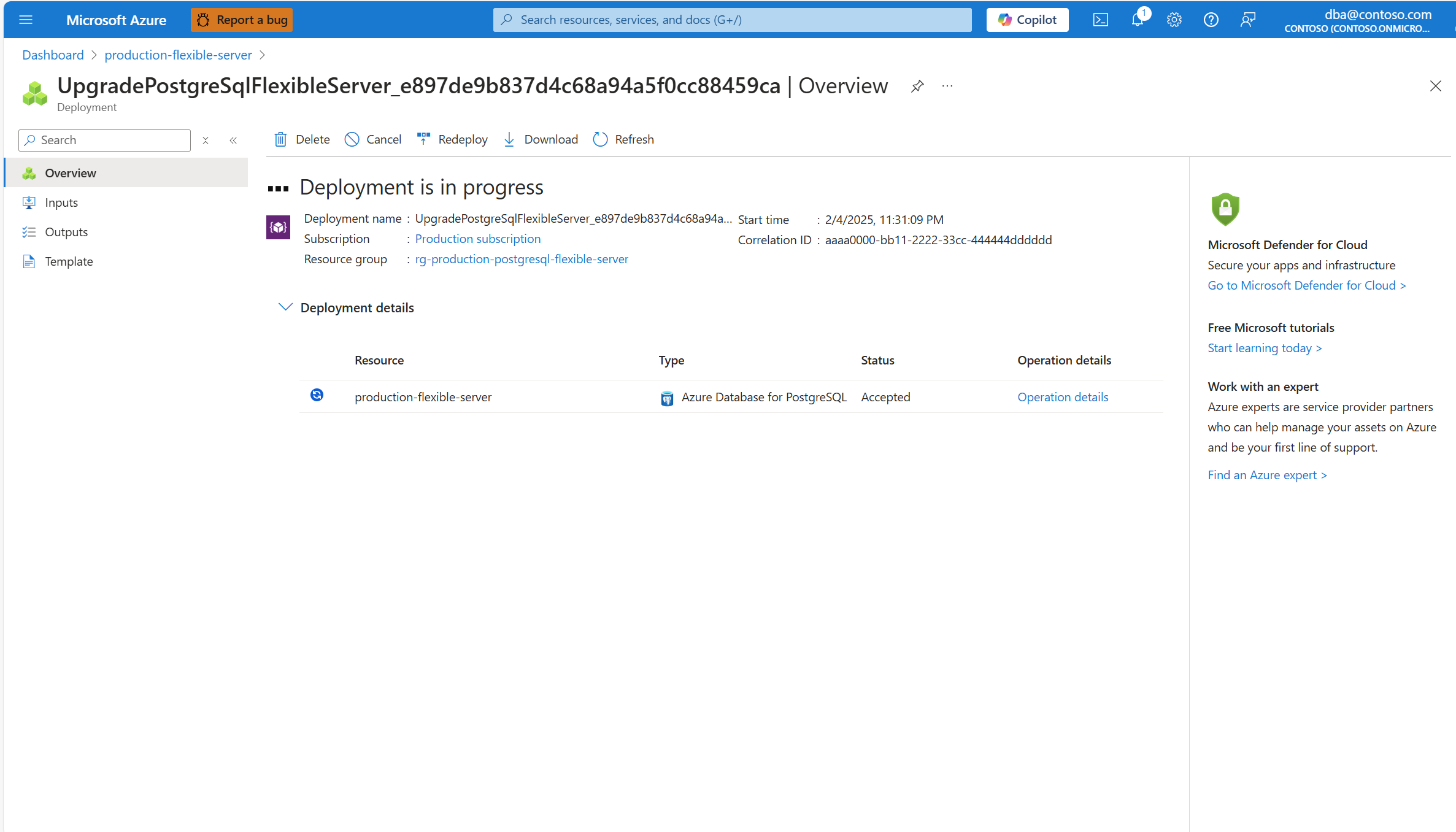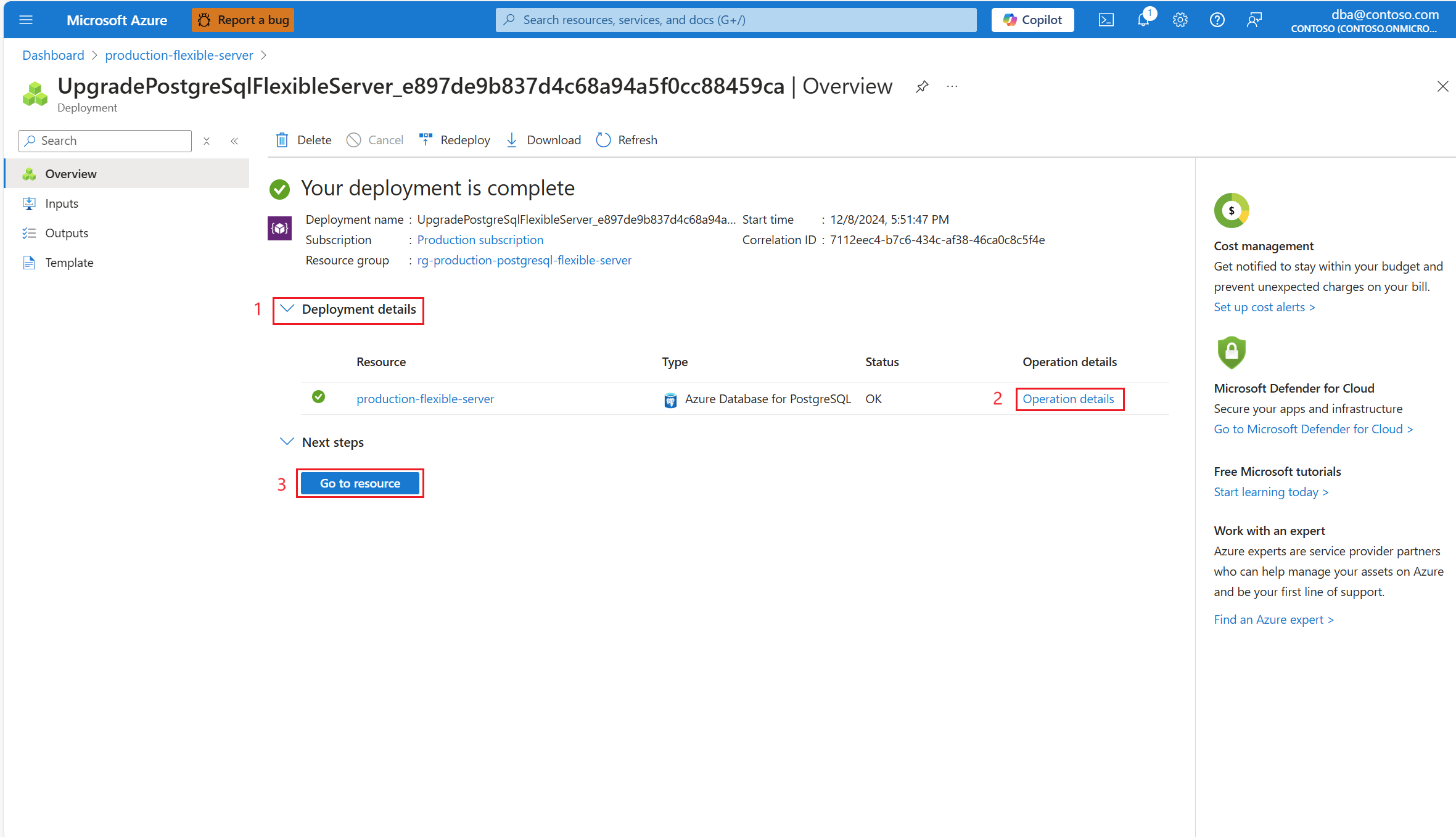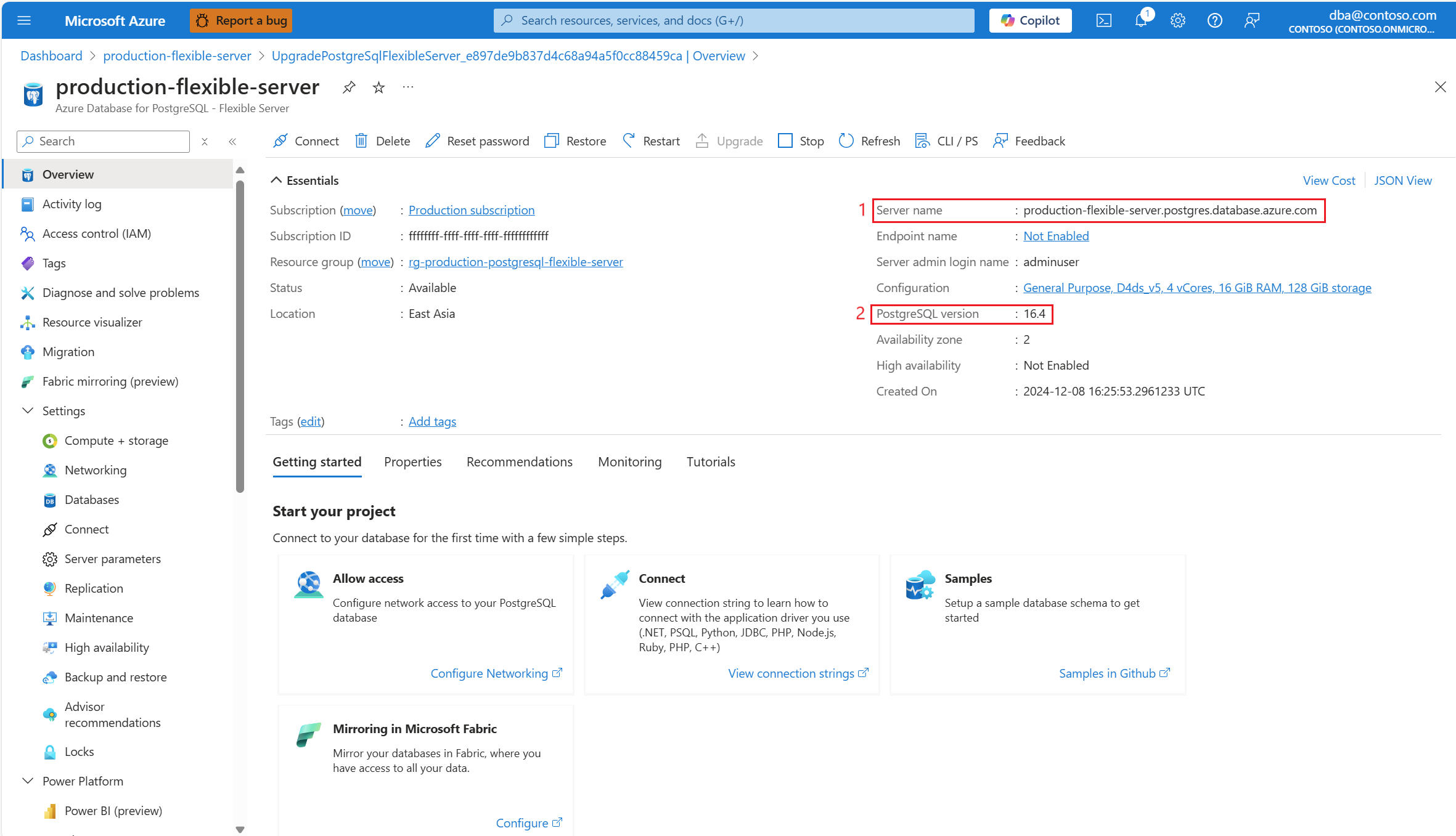Aggiornamento della versione principale
SI APPLICA A: Database di Azure per PostgreSQL - Server flessibile
Database di Azure per PostgreSQL - Server flessibile
Questo articolo fornisce istruzioni dettagliate per eseguire un aggiornamento della versione principale di un'istanza del server flessibile Database di Azure per PostgreSQL.
Nota
L'azione di aggiornamento della versione principale è irreversibile. Assicurarsi di eseguire un ripristino temporizzato del server di produzione da aggiornare. Testare l'aggiornamento in tale istanza di non produzione ripristinata prima di aggiornare l'ambiente di produzione.
Passaggi per eseguire l'aggiornamento a una versione principale superiore
Tramite il portale di Azure:
Selezionare l'istanza di Database di Azure per PostgreSQL server flessibile da aggiornare.
Dal menu della risorsa selezionare Panoramica.
Lo stato del server deve essere Disponibile per abilitare il pulsante Aggiorna .
Selezionare Aggiorna.
Espandere La versione di PostgreSQL per eseguire l'aggiornamento e selezionare la versione principale a cui si vuole eseguire l'aggiornamento.
Selezionare Aggiorna.
Durante l'aggiornamento, gli utenti devono attendere il completamento del processo. È possibile riprendere l'accesso al server quando il server è di nuovo online.
Al termine dell'aggiornamento, è possibile espandere Dettagli distribuzione e selezionare Dettagli operazione per visualizzare altre informazioni sul processo di aggiornamento. È possibile visualizzare dettagli come durata, stato del provisioning e così via. È quindi possibile selezionare il pulsante Vai alla risorsa per convalidare l'aggiornamento.
Si noti che il nome del server rimane invariato e che la versione di PostgreSQL viene aggiornata alla versione principale di destinazione desiderata. La versione secondaria corrisponde alla versione secondaria più recente supportata da Database di Azure per PostgreSQL - Server flessibile al momento dell'aggiornamento.
Contenuto correlato
- Panoramica della continuità aziendale con Database di Azure per PostgreSQL - Server flessibile.
- Aggiornamenti delle versioni principali in Database di Azure per PostgreSQL - Server flessibile.
- Disponibilità elevata in Database di Azure per PostgreSQL - Server flessibile.
- Backup e ripristino in Database di Azure per PostgreSQL - Server flessibile.